5 Pandas
5.1 Pandas介绍
5.1.1 定义
专门用于数据挖掘的开源python库
以Numpy为基础,借力Numpy模块在计算方面性能高的优势
基于matplotlib,能够简便的画图
独特的数据结构
5.1.2 为什么使用Pandas
- 增强图表可读性

- 便捷的数据处理能力

- 读取文件方便
- 封装了Matplotlib、Numpy的画图和计算
增加列索引

5.1.3 案例



5.1.4 Pandas数据结构
Pandas中一共有三种数据结构,分别为:Series、DataFrame和MultiIndex(老版本中叫Panel )。其中Series是一维数据结构,DataFrame是二维的表格型数据结构,MultiIndex是三维的数据结构。
5.1.4.1 Series
- Series是一个类似于一维数组的数据结构,它能够保存任何类型的数据,比如整数、字符串、浮点数等,主要由一组数据和与之相关的索引两部分构成。

- Series的创建
# 导入pandas
import pandas as pd
pd.Series(data=None, index=None, dtype=None)
# 参数:
# data:传入的数据,可以是ndarray、list等
# index:索引,必须是唯一的,且与数据的长度相等。如果没有传入索引参数,则默认会自动创建一个从0-N的整数索引。
# dtype:数据的类型
# 指定内容,默认索引
pd.Series(np.arange(10))

# 指定索引
pd.Series([6.7,5.6,3,10,2], index=[1,2,3,4,5])

# 通过字典数据创建
color_count = pd.Series({'red':100, 'blue':200, 'green': 500, 'yellow':1000})
color_count

3. Series的属性
为了更方便地操作Series对象中的索引和数据,Series中提供了两个属性index和values.
color_count.index
# 结果
Index(['blue', 'green', 'red', 'yellow'], dtype='object')
color_count.values
# 结果
array([ 200, 500, 100, 1000])
# 也可以使用索引来获取数据:
color_count[2]
# 结果
100
5.1.4.2 DataFrame
- DataFrame的创建
# 导入pandas
import pandas as pd
pd.DataFrame(data=None, index=None, columns=None)
# 参数:
# index:行标签。如果没有传入索引参数,则默认会自动创建一个从0-N的整数索引。
# columns:列标签。如果没有传入索引参数,则默认会自动创建一个从0-N的整数索引。
pd.DataFrame(np.random.randn(2,3))
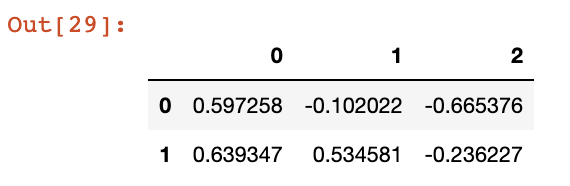

2. 增加行、列索引
# 构造行索引序列
subjects = ["语文", "数学", "英语", "政治", "体育"]
# 构造列索引序列
stu = ['同学' + str(i) for i in range(score_df.shape[0])]
# 添加行索引
data = pd.DataFrame(score, columns=subjects, index=stu)

3. DataFrame的属性
data.shape
# 结果
(10, 5)
- DataFrame的行索引列表
data.index
# 结果
Index(['同学0', '同学1', '同学2', '同学3', '同学4', '同学5', '同学6', '同学7', '同学8', '同学9'], dtype='object')
- DataFrame的列索引列表
data.columns
# 结果
Index(['语文', '数学', '英语', '政治', '体育'], dtype='object')
- 直接获取其中array的值
data.values
# 结果
array([[92, 55, 78, 50, 50],
[71, 76, 50, 48, 96],
[45, 84, 78, 51, 68],
[81, 91, 56, 54, 76],
[86, 66, 77, 67, 95],
[46, 86, 56, 61, 99],
[46, 95, 44, 46, 56],
[80, 50, 45, 65, 57],
[41, 93, 90, 41, 97],
[65, 83, 57, 57, 40]])
- 转置
data.T

8. head(5):显示前5行内容
如果不补充参数,默认5行。填入参数N则显示前N行
data.head(5)

9. tail(5):显示后5行内容
如果不补充参数,默认5行。填入参数N则显示后N行
data.tail(5)

5.1.4.3 DatatFrame索引的设置
- 修改行列索引值
stu = ["学生_" + str(i) for i in range(score_df.shape[0])]
# 必须整体全部修改
data.index = stu
# 注意:以下修改方式是错误的
# 错误修改方式
data.index[3] = '学生_3'
- 重设索引
reset_index(drop=False)
设置新的下标索引
drop:默认为False,不删除原来索引,如果为True,删除原来的索引值
# 重置索引,drop=False
data.reset_index()

# 重置索引,drop=True
data.reset_index(drop=True)

3. 以某列值设置为新的索引
set_index(keys, drop=True)
keys : 列索引名成或者列索引名称的列表
drop : boolean, default True.当做新的索引,删除原来的列
df = pd.DataFrame({'month': [1, 4, 7, 10],
'year': [2012, 2014, 2013, 2014],
'sale':[55, 40, 84, 31]})

以月份设置新的索引
df.set_index('month')

设置多个索引,以年和月份
df = df.set_index(['year', 'month'])
df

注:通过刚才的设置,这样DataFrame就变成了一个具有MultiIndex的DataFrame。
5.2 基本数据操作
读取一个真实的股票数据
import pandas as pd
# 读取文件
stock_data = pd.read_csv("/Users/lijianhua/Documents/研究生live/百度网盘下载/阶段5-人工智能经典算法编程/机器学习day03/2.code/data/stock_day.csv")
stock_data.head()

# 删除一些列,让数据更简单些,再去做后面的操作
stock_data = stock_data.drop(["ma5","ma10","ma20","v_ma5","v_ma10","v_ma20"], axis=1)
stock_data.head()

5.2.1 索引操作
- 直接使用行列索引**(先列后行)**
# 直接使用行列索引名字的方式(先列后行)
data['open']['2018-02-27']
23.53
# 不支持的操作
# 错误
data['2018-02-27']['open']
# 错误
data[:1, :2]
- 结合loc或者iloc使用索引
# 使用loc:只能指定行列索引的名字
data.loc['2018-02-27':'2018-02-22', 'open']
2018-02-27 23.53
2018-02-26 22.80
2018-02-23 22.88
Name: open, dtype: float64
# 使用iloc可以通过索引的下标去获取
# 获取前3天数据,前5列的结果
data.iloc[:3, :5]
open high close low
2018-02-27 23.53 25.88 24.16 23.53
2018-02-26 22.80 23.78 23.53 22.80
2018-02-23 22.88 23.37 22.82 22.71
- 使用ix组合索引
获取行第1天到第4天,[‘open’, ‘close’, ‘high’, ‘low’]这个四个指标的结果
data.loc[data.index[0:4], ['open', 'close', 'high', 'low']]
data.iloc[0:4, data.columns.get_indexer(['open', 'close', 'high', 'low'])]
open close high low
2018-02-27 23.53 24.16 25.88 23.53
2018-02-26 22.80 23.53 23.78 22.80
2018-02-23 22.88 22.82 23.37 22.71
2018-02-22 22.25 22.28 22.76 22.02
5.2.2 赋值操作
对DataFrame当中的close列进行重新赋值为1
# 直接修改原来的值
data['close'] = 1
# 或者
data.close = 1

5.2.3 排序
- DataFrame排序
使用df.sort_values(by=, ascending=)
单个键或者多个键进行排序,
参数:
by:指定排序参考的键
ascending:默认升序
ascending=False:降序
ascending=True:升序
# 按照开盘价大小进行排序 , 使用ascending指定按照大小排序
data.sort_values(by="open", ascending=True).head()

# 按照多个键进行排序;优先按照第一个索引排序,如果相同,按照第二个索引排序
data.sort_values(by=['open', 'high'])
- Series排序
series排序时,只有一列,不需要参数
# 对值进行排序
data['p_change'].sort_values(ascending=True).head()
2015-09-01 -10.03
2015-09-14 -10.02
2016-01-11 -10.02
2015-07-15 -10.02
2015-08-26 -10.01
Name: p_change, dtype: float64
# 对索引进行排序
data['p_change'].sort_index().head()
2015-03-02 2.62
2015-03-03 1.44
2015-03-04 1.57
2015-03-05 2.02
2015-03-06 8.51
Name: p_change, dtype: float64
5.3 DataFrame运算
5.3.1 算术运算

5.3.2 逻辑运算
- 逻辑运算符号
# 筛选data["open"] > 23的日期数据
data["open"] > 23
2018-02-27 True
2018-02-26 False
2018-02-23 False
2018-02-22 False
2018-02-14 False
# 逻辑判断的结果可以作为筛选的依据
data[data["open"] > 23].head()

# 完成多个逻辑判断
data[(data["open"] > 23) & (data["open"] < 24)].head()

2. 逻辑运算函数
data.query("open<24 & open>23").head()

# 可以指定值进行一个判断,从而进行筛选操作
data[data["open"].isin([23.53, 23.85])]

5.3.3 统计运算
- 综合分析: 能够直接得出很多统计结果,总行数count, 平均值mean, 标准值std, 最小值min, 最大值max 等
data.describe()

2. median:中位数(中位数为将数据从小到大排列,在最中间的那个数为中位数。如果没有中间数,取中间两个数的平均值。)、mode:众数、abs绝对值、prod乘积、std标准值、var方差、idxmax最大值索引、idxmin最小值索引

3. 对于单个函数去进行统计的时候,坐标轴还是按照默认列“columns” (axis=0, default),如果要对行“index” 需要指定(axis=1)
# 使用统计函数:0 代表列求结果, 1 代表行求统计结果
data.max(0)
open 34.99
high 36.35
close 35.21
low 34.01
volume 501915.41
price_change 3.03
p_change 10.03
turnover 12.56
my_price_change 3.41
dtype: float64
# 方差
data.var(0)
open 1.545255e+01
high 1.662665e+01
close 1.554572e+01
low 1.437902e+01
volume 5.458124e+09
price_change 8.072595e-01
p_change 1.664394e+01
turnover 4.323800e+00
my_price_change 6.409037e-01
dtype: float64
# 标准差
data.std(0)
open 3.930973
high 4.077578
close 3.942806
low 3.791968
volume 73879.119354
price_change 0.898476
p_change 4.079698
turnover 2.079375
my_price_change 0.800565
dtype: float64
df = pd.DataFrame({'COL1' : [2,3,4,5,4,2],
'COL2' : [0,1,2,3,4,2]})
df.median()
COL1 3.5
COL2 2.0
dtype: float64
# 求出最大值的位置
data.idxmax(axis=0)
open 2015-06-15
high 2015-06-10
close 2015-06-12
low 2015-06-12
volume 2017-10-26
price_change 2015-06-09
p_change 2015-08-28
turnover 2017-10-26
my_price_change 2015-07-10
dtype: object
# 求出最小值的位置
data.idxmin(axis=0)
open 2015-03-02
high 2015-03-02
close 2015-09-02
low 2015-03-02
volume 2016-07-06
price_change 2015-06-15
p_change 2015-09-01
turnover 2016-07-06
my_price_change 2015-06-15
dtype: object
5.3.4 累计统计函数
函数 作用
cumsum 计算前1/2/3/…/n个数的和
cummax 计算前1/2/3/…/n个数的最大值
cummin 计算前1/2/3/…/n个数的最小值
cumprod 计算前1/2/3/…/n个数的积
# 排序之后,进行累计求和. 索引排序
data = data.sort_index()
# 对p_change进行求和
stock_rise = data['p_change']
# plot方法集成了前面直方图、条形图、饼图、折线图
stock_rise.cumsum()
2015-03-02 2.62
2015-03-03 4.06
2015-03-04 5.63
2015-03-05 7.65
2015-03-06 16.16
2015-03-09 16.37
2015-03-10 18.75
2015-03-11 16.36
2015-03-12 15.03
2015-03-13 17.58
2015-03-16 20.34
2015-03-17 22.42
2015-03-18 23.28
2015-03-19 23.74
2015-03-20 23.48
2015-03-23 23.74
import matplotlib.pyplot as plt
# plot显示图形
stock_rise.cumsum().plot()
# 需要调用show,才能显示出结果
plt.show()

5.3.4 自定义运算
apply(func, axis=0)
func:自定义函数
axis=0:默认是列,axis=1为行进行运算
# 定义一个对列,最大值-最小值的函数
data[['open', 'close']].apply(lambda x: x.max() - x.min(), axis=0)
open 22.74
close 22.85
dtype: float64
5.4 Pandas画图
DataFrame.plot(kind=‘line’)
kind : str,需要绘制图形的种类
‘line’ : line plot (default)折线图
‘bar’ : vertical bar plot垂直条形图
‘barh’ : horizontal bar plot条形图翻转,水平条形图
关于“barh”的解释:
http://pandas.pydata.org/pandas-docs/stable/reference/api/pandas.DataFrame.plot.barh.html
‘hist’ : histogram直方图
‘pie’ : pie plot饼图
‘scatter’ : scatter plot散点图
更多细节:https://pandas.pydata.org/pandas-docs/stable/reference/api/pandas.DataFrame.plot.html
5.5 文件读取与存储
5.5.1 read_csv
pandas.read_csv(filepath_or_buffer, sep =‘,’, usecols )
filepath_or_buffer:文件路径
sep :分隔符,默认用","隔开
usecols:指定读取的列名,列表形式
# 读取文件,并且指定只获取'open', 'close'指标
data = pd.read_csv("/Users/lijianhua/Documents/研究生live/百度网盘下载/阶段5-人工智能经典算法编程/机器学习day03/2.code/data/stock_day.csv",
usecols=['open', 'close'])
data.head()
open close
2018-02-27 23.53 24.16
2018-02-26 22.80 23.53
2018-02-23 22.88 22.82
2018-02-22 22.25 22.28
2018-02-14 21.49 21.92
5.5.2 to_csv
DataFrame.to_csv(path_or_buf=None, sep=', ’, columns=None, header=True, index=True, mode=‘w’, encoding=None)
path_or_buf :文件路径
sep :分隔符,默认用","隔开
columns :选择需要的列索引
header :boolean or list of string, default True,是否写进列索引值
index:是否写进行索引
mode:‘w’:重写, ‘a’ 追加
# 保存'open'列的数据,然后读取查看结果
data[:10].to_csv("./data/test.csv", columns=['open'])
# 读取,查看结果
pd.read_csv("./data/test.csv")
Unnamed: 0 open
0 2018-02-27 23.53
1 2018-02-26 22.80
2 2018-02-23 22.88
3 2018-02-22 22.25
4 2018-02-14 21.49
5 2018-02-13 21.40
6 2018-02-12 20.70
7 2018-02-09 21.20
8 2018-02-08 21.79
9 2018-02-07 22.69
./data/test.csv中数据样式:

会发现将索引存入到文件当中,变成单独的一列数据。如果需要删除,可以指定index参数,删除原来的文件,重新保存一次。
# index:存储不会讲索引值变成一列数据
data[:10].to_csv("./data/test.csv", columns=['open'], index=False)

在这里插入代码片
5.5.3 read_hdf与to_hdf
HDF5文件的读取和存储需要指定一个键,值为要存储的DataFrame
pandas.read_hdf(path_or_buf,key =None,** kwargs)
从h5文件当中读取数据
path_or_buffer:文件路径
key:读取的键
return:Theselected object
DataFrame.to_hdf(path_or_buf, key, \kwargs)
# 读取文件
day_close = pd.read_hdf("/Users/lijianhua/Documents/研究生live/百度网盘下载/阶段5-人工智能经典算法编程/机器学习day03/2.code/data/stock_data/day/day_close.h5")
day_close.head()

day_close.to_hdf("./data/test.h5", key="day_close")
new_close = pd.read_hdf("./data/test.h5", key="day_close")
new_close.head()

5.5.4 read_json
pandas.read_json(path_or_buf=None, orient=None, typ=‘frame’, lines=False)
将JSON格式准换成默认的Pandas DataFrame格式
orient : string,Indication of expected JSON string format.
‘split’ : dict like {index -> [index], columns -> [columns], data -> [values]}
split 将索引总结到索引,列名到列名,数据到数据。将三部分都分开了
‘records’ : list like [{column -> value}, … , {column -> value}]
records 以columns:values的形式输出
‘index’ : dict like {index -> {column -> value}}
index 以index:{columns:values}…的形式输出
‘columns’ : dict like {column -> {index -> value}},默认该格式
colums 以columns:{index:values}的形式输出
‘values’ : just the values array
values 直接输出值
lines : boolean, default False
按照每行读取json对象
typ : default ‘frame’, 指定转换成的对象类型series或者dataframe
5.5.5 read_josn 案例
这里使用一个新闻标题讽刺数据集,格式为json。is_sarcastic:1讽刺的,否则为0;headline:新闻报道的标题;article_link:链接到原始新闻文章。存储格式为:
{"article_link": "https://www.huffingtonpost.com/entry/versace-black-code_us_5861fbefe4b0de3a08f600d5", "headline": "former versace store clerk sues over secret 'black code' for minority shoppers", "is_sarcastic": 0}
{"article_link": "https://www.huffingtonpost.com/entry/roseanne-revival-review_us_5ab3a497e4b054d118e04365", "headline": "the 'roseanne' revival catches up to our thorny political mood, for better and worse", "is_sarcastic": 0}
# 读取 orient指定存储的json格式,lines指定按照行去变成一个样本
json_read = pd.read_json("/Users/lijianhua/Documents/研究生live/百度网盘下载/阶段5-人工智能经典算法编程/机器学习day03/2.code/data/Sarcasm_Headlines_Dataset.json", orient="records", lines=True)
json_read

5.5.6 to_json
DataFrame.to_json(path_or_buf=None, orient=None, lines=False)
将Pandas 对象存储为json格式
path_or_buf=None:文件地址
orient:存储的json形式,{‘split’,’records’,’index’,’columns’,’values’}
lines:一个对象存储为一行
# 存储文件
json_read.to_json("./data/test.json", orient='records')
# 结果
[{"article_link":"https:\/\/www.huffingtonpost.com\/entry\/versace-black-code_us_5861fbefe4b0de3a08f600d5","headline":"former versace store clerk sues over secret 'black code' for minority shoppers","is_sarcastic":0},{"article_link":"https:\/\/www.huffingtonpost.com\/entry\/roseanne-revival-review_us_5ab3a497e4b054d118e04365","headline":"the 'roseanne' revival catches up to our thorny political mood, for better and worse","is_sarcastic":0},{"article_link":"https:\/\/local.theonion.com\/mom-starting-to-fear-son-s-web-series-closest-thing-she-1819576697","headline":"mom starting to fear son's web series closest thing she will have to grandchild","is_sarcastic":1},{"article_link":"https:\/\/politics.theonion.com\/boehner-just-wants-wife-to-listen-not-come-up-with-alt-1819574302","headline":"boehner just wants wife to listen, not come up with alternative debt-reduction ideas","is_sarcastic":1},{"article_link":"https:\/\/www.huffingtonpost.com\/entry\/jk-rowling-wishes-snape-happy-birthday_us_569117c4e4b0cad15e64fdcb","headline":"j.k. rowling wishes snape happy birthday in the most magical way","is_sarcastic":0},{"article_link":"https:\/\/www.huffingtonpost.com\/entry\/advancing-the-worlds-women_b_6810038.html","headline":"advancing the world's women","is_sarcastic":0},....]
# 修改lines参数为True
json_read.to_json("./data/test.json", orient='records', lines=True)
# 结果
{"article_link":"https:\/\/www.huffingtonpost.com\/entry\/versace-black-code_us_5861fbefe4b0de3a08f600d5","headline":"former versace store clerk sues over secret 'black code' for minority shoppers","is_sarcastic":0}
{"article_link":"https:\/\/www.huffingtonpost.com\/entry\/roseanne-revival-review_us_5ab3a497e4b054d118e04365","headline":"the 'roseanne' revival catches up to our thorny political mood, for better and worse","is_sarcastic":0}
{"article_link":"https:\/\/local.theonion.com\/mom-starting-to-fear-son-s-web-series-closest-thing-she-1819576697","headline":"mom starting to fear son's web series closest thing she will have to grandchild","is_sarcastic":1}
{"article_link":"https:\/\/politics.theonion.com\/boehner-just-wants-wife-to-listen-not-come-up-with-alt-1819574302","headline":"boehner just wants wife to listen, not come up with alternative debt-reduction ideas","is_sarcastic":1}
{"article_link":"https:\/\/www.huffingtonpost.com\/entry\/jk-rowling-wishes-snape-happy-birthday_us_569117c4e4b0cad15e64fdcb","headline":"j.k. rowling wishes snape happy birthday in the most magical way","is_sarcastic":0}...
注意:优先选择使用HDF5文件存储
HDF5在存储的时候支持压缩,使用的方式是blosc,这个是速度最快的也是pandas默认支持的;
使用压缩可以提高磁盘利用率,节省空间;
HDF5还是跨平台的,可以轻松迁移到hadoop 上面。
5.6 高级处理-缺失值处理
5.6.1 如何处理NaN
获取缺失值的标记方式(NaN或者其他标记方式)
如果缺失值的标记方式是NaN
判断数据中是否包含NaN:
pd.isnull(df),
pd.notnull(df)
存在缺失值nan:
1、删除存在缺失值的:dropna(axis=‘rows’)
注:不会修改原数据,需要接受返回值
2、替换缺失值:fillna(value, inplace=True)
value:替换成的值
inplace:True:会修改原数据,False:不替换修改原数据,生成新的对象
如果缺失值没有使用NaN标记,比如使用"?"
先替换‘?’为np.nan,然后继续处理
5.6.2 电影数据的缺失值处理
# 读取电影数据
movie = pd.read_csv("/Users/lijianhua/Documents/研究生live/百度网盘下载/阶段5-人工智能经典算法编程/机器学习day03/2.code/data/IMDB-Movie-Data.csv")
movie.head()

5.6.2.1 判断缺失值是否存在
pd.notnull(movie)

pd.isnull(movie)

# 里面如果有一个缺失值就返回False
np.all(pd.notnull(movie))
False
# 里面如果有一个缺失值就返回True
np.any(pd.isnull(movie))
True
5.6.2.2 存在缺失值nan,并且是np.nan
1、删除
pandas删除缺失值,使用dropna的前提是,缺失值的类型必须是np.nan
# 不修改原数据
movie.dropna()
# 可以定义新的变量接受或者用原来的变量名
data = movie.dropna()
np.all(pd.notnull(data))
True
2、替换缺失值
# 替换存在缺失值的样本的两列
# 替换填充平均值,中位数
# movie['Revenue (Millions)'].fillna(movie['Revenue (Millions)'].mean(), inplace=True)
替换所有缺失值:
for i in movie.columns:
if np.all(pd.notnull(movie[i])) == False:
print(i)
movie[i].fillna(movie[i].mean(), inplace=True)
5.6.2.3 不是缺失值nan,有默认标记的
wis = pd.read_csv("https://archive.ics.uci.edu/ml/machine-learning-databases/breast-cancer-wisconsin/breast-cancer-wisconsin.data")
# 以上数据在读取时,可能会报如下错误:
URLError: <urlopen error [SSL: CERTIFICATE_VERIFY_FAILED] certificate verify failed (_ssl.c:833)>
# 解决办法
# 全局取消证书验证
import ssl
ssl._create_default_https_context = ssl._create_unverified_context
处理思路分析:
1、先替换‘?’为np.nan
df.replace(to_replace=, value=)
to_replace:替换前的值
value:替换后的值
# 把一些其它值标记的缺失值,替换成np.nan
wis = wis.replace(to_replace='?', value=np.nan)
2、在进行缺失值的处理
# 删除
wis = wis.dropna()
5.7 高级处理-数据离散化
5.7.1 为什么要离散化
连续属性离散化的目的是为了简化数据结构,数据离散化技术可以用来减少给定连续属性值的个数。离散化方法经常作为数据挖掘的工具。机器识别起来更加直观。

5.7.2 什么是数据的离散化
连续属性的离散化就是在连续属性的值域上,将值域划分为若干个离散的区间,最后用不同的符号或整数 值代表落在每个子区间中的属性值。
原始人的身高数据:165,174,160,180,159,163,192,184
假设按照身高分几个区间段:150-165, 165-180,180-195
这样我们将数据分到了三个区间段,对应的标记为矮、中、高三个类别,最终要处理成一个"哑变量"矩阵。
5.7.3 股票的涨跌幅离散化
# 先读取股票的数据,筛选出p_change数据
data = pd.read_csv(
"/Users/lijianhua/Documents/研究生live/百度网盘下载/阶段5-人工智能经典算法编程/机器学习day03/2.code/data/stock_day.csv"
)
data_p = data["p_change"]

pd.qcut(data, q):
对数据进行分组将数据分组,一般会与value_counts搭配使用,统计每组的个数
series.value_counts():统计分组次数
# 将股票涨跌幅数据进行分组
# 自行分组
qcut = pd.qcut(data_p, 10)
# 计算分到每个组数据个数
qcut.value_counts()

# 自定义区间分组:pd.cut(data, bins)
# 自己指定分组区间
bins = [-100, -7, -5, -3, 0, 3, 5, 7, 100]
p_counts = pd.cut(p_change, bins)
p_counts.value_counts()
(0, 3] 215
(-3, 0] 188
(3, 5] 57
(-5, -3] 51
(5, 7] 35
(7, 100] 35
(-100, -7] 34
(-7, -5] 28
Name: p_change, dtype: int64
5.7.4 股票涨跌幅分组数据变成one-hot编码
把每个类别生成一个布尔列,这些列中只有一列可以为这个样本取值为1.其又被称为热编码(哑变量/热独编码)。
pandas.get_dummies(data, prefix=None)
data:array-like, Series, or DataFrame
prefix:分组名字
# 得出one-hot编码矩阵
dummies = pd.get_dummies(p_counts, prefix="rise")

5.8 高级处理-合并
5.8.1 pd.concat实现数据合并
pd.concat([data1, data2], axis=1)
按照行或列进行合并,axis=0为列索引,axis=1为行索引
比如我们将刚才处理好的one-hot编码与原数据合并
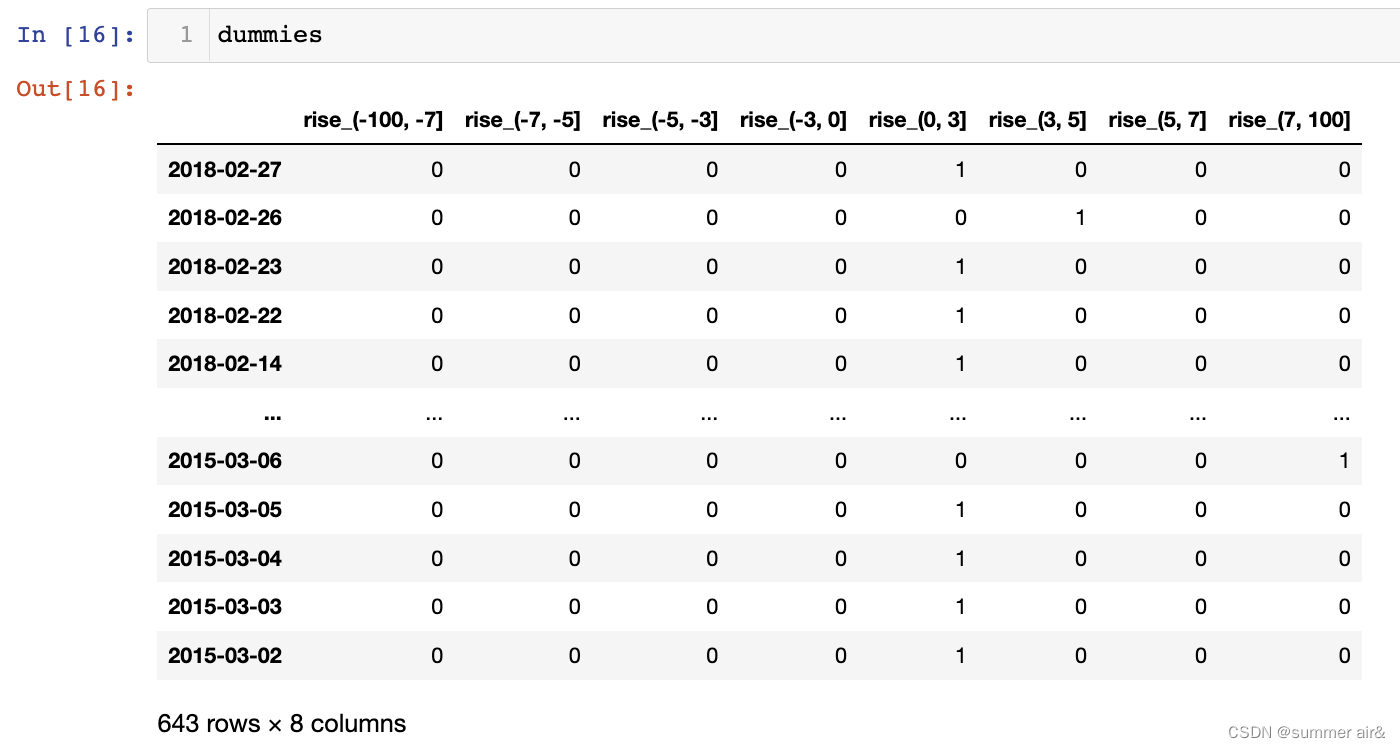
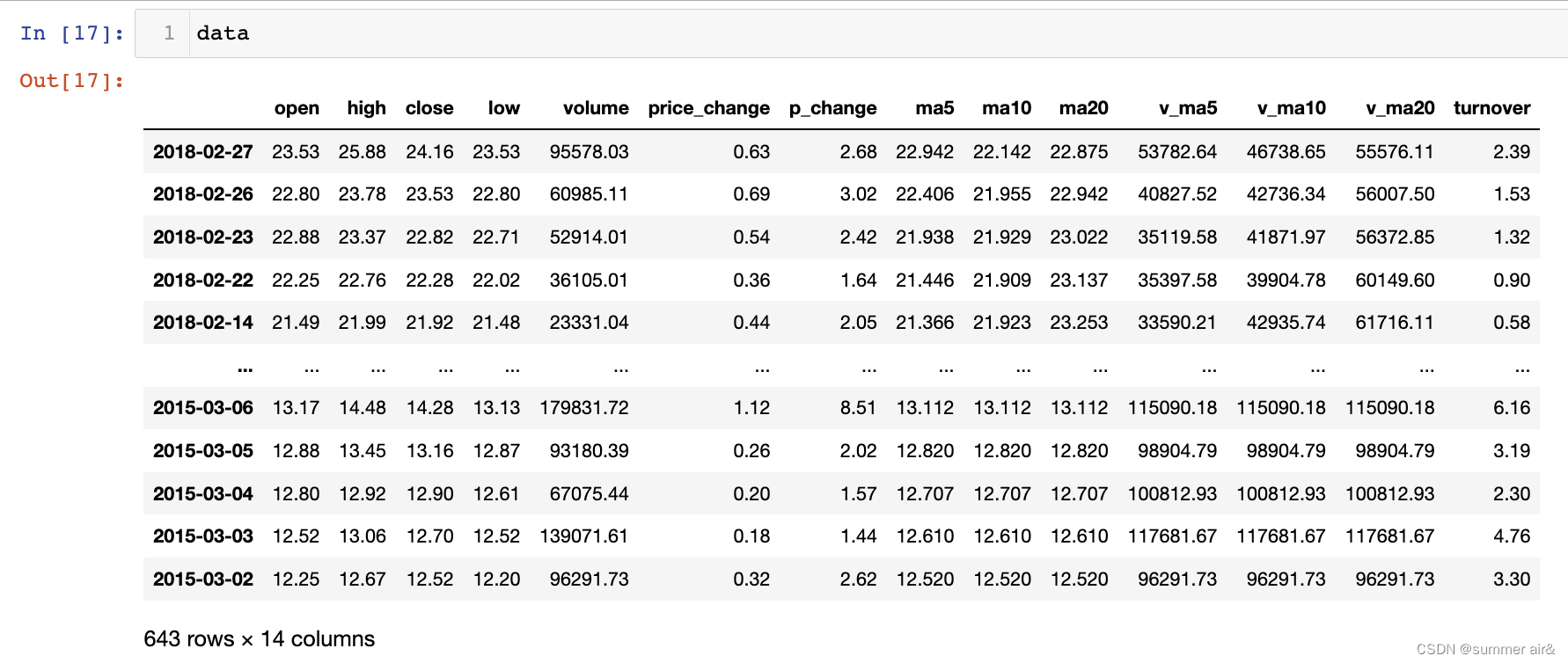
# 按照行索引进行
pd.concat([data, dummies], axis=1)

5.8.2 pd.merge
pd.merge(left, right, how=‘inner’, on=None)
可以指定按照两组数据的共同键值对合并或者左右各自
left: DataFrame
right: 另一个DataFrame
on: 指定的共同键
how:按照什么方式连接
left = pd.DataFrame({'key1': ['K0', 'K0', 'K1', 'K2'],
'key2': ['K0', 'K1', 'K0', 'K1'],
'A': ['A0', 'A1', 'A2', 'A3'],
'B': ['B0', 'B1', 'B2', 'B3']})
right = pd.DataFrame({'key1': ['K0', 'K1', 'K1', 'K2'],
'key2': ['K0', 'K0', 'K0', 'K0'],
'C': ['C0', 'C1', 'C2', 'C3'],
'D': ['D0', 'D1', 'D2', 'D3']})
# 默认内连接
result = pd.merge(left, right, on=['key1', 'key2'])
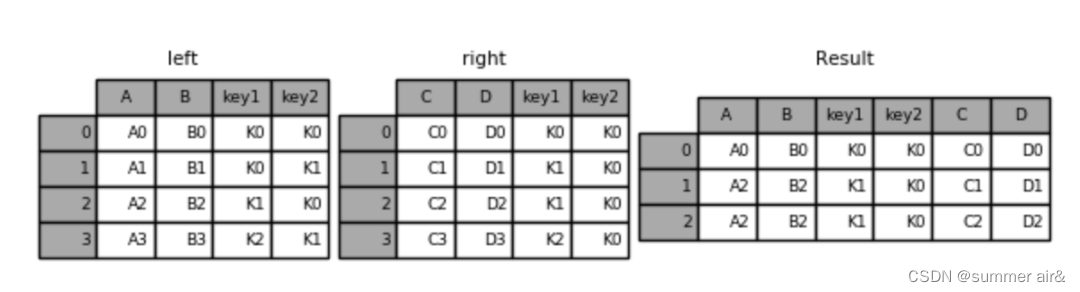
# 左连接——左表全
result = pd.merge(left, right, how='left', on=['key1', 'key2'])

# 右连接——右表全
result = pd.merge(left, right, how='right', on=['key1', 'key2'])
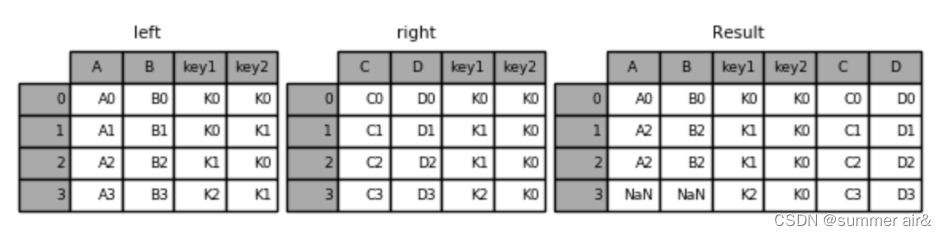
# 外链接
result = pd.merge(left, right, how='outer', on=['key1', 'key2'])
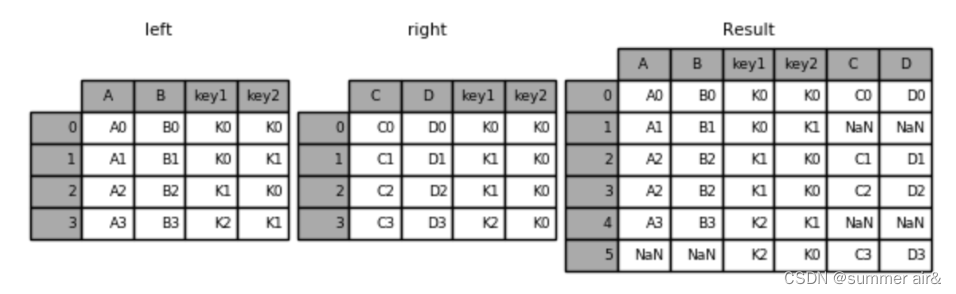
5.9 高级处理-交叉表与透视表
交叉表:交叉表用于计算一列数据对于另外一列数据的分组个数(用于统计分组频率的特殊透视表)
pd.crosstab(value1, value2)
透视表:透视表是将原有的DataFrame的列分别作为行索引和列索引,然后对指定的列应用聚集函数
data.pivot_table()
DataFrame.pivot_table([], index=[])
5.9.1 案例分析——数据准备
准备两列数据,星期数据以及涨跌幅是好是坏数据
进行交叉表计算
# 寻找星期几跟股票张得的关系
# 1、先把对应的日期找到星期几
date = pd.to_datetime(data.index).weekday
data['week'] = date
# 2、假如把p_change按照大小去分个类0为界限
data['posi_neg'] = np.where(data['p_change'] > 0, 1, 0)
# 通过交叉表找寻两列数据的关系
count = pd.crosstab(data['week'], data['posi_neg'])
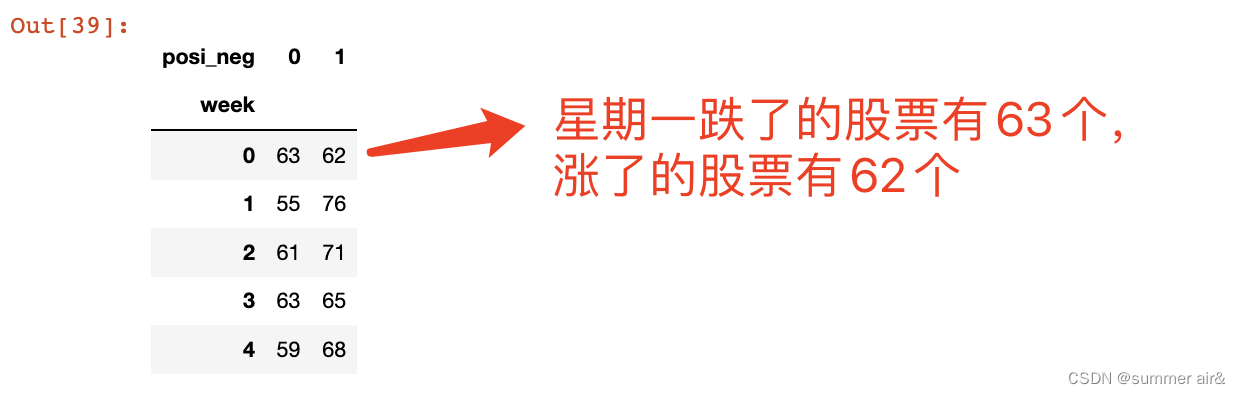
但是我们看到count只是每个星期日子的好坏天数,并没有得到比例,该怎么去做?
# 对于每个星期一等的总天数求和,运用除法运算求出比例
# 算数运算,先求和
sum = count.sum(axis=1).astype(np.float32)
# 进行相除操作,得出比例 63/63+62
pro = count.div(sum, axis=0)
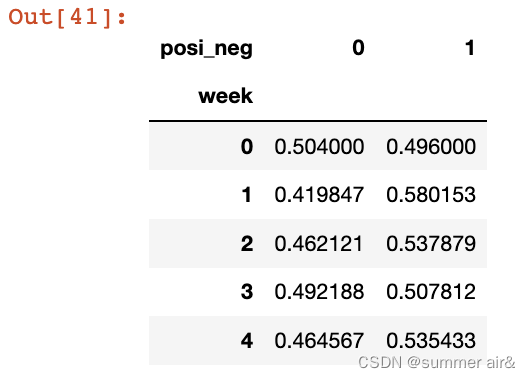
5.9.2 案例分析——查看效果
# 使用plot画出这个比例,使用stacked的柱状图
pro.plot(kind='bar', stacked=True)
plt.show()

5.9.3 案例分析——使用pivot_table(透视表)实现
# 使用透视表,刚才的过程更加简单
# 通过透视表,将整个过程变成更简单一些
data.pivot_table(['posi_neg'], index='week')
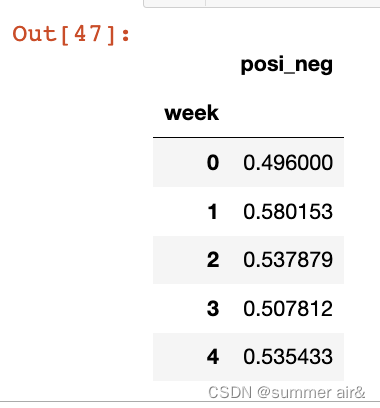
5.10 高级处理-分组与聚合
分组与聚合通常是分析数据的一种方式,通常与一些统计函数一起使用,查看数据的分组情况。
5.10.1 什么是分组与聚合
先分组,name相同为一组,再找到每组中最大的值
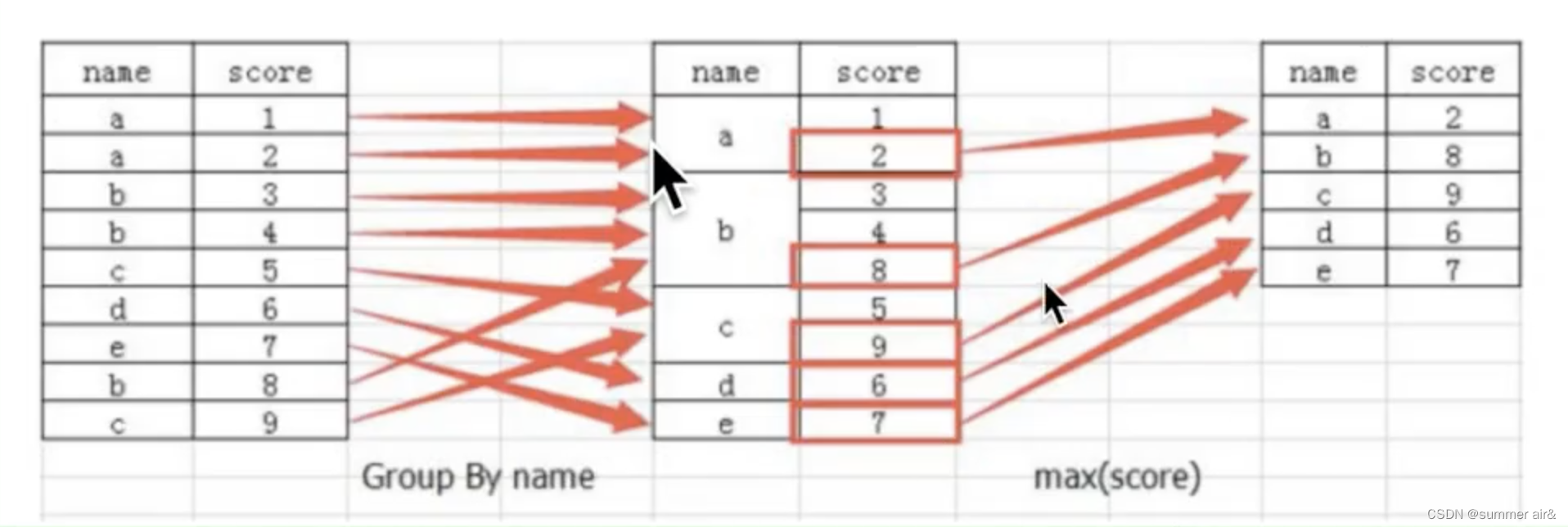
5.10.2 分组API
DataFrame.groupby(key, as_index=False)
key:分组的列数据,可以多个
as_index:是否添加索引值
案例:不同颜色的不同笔的价格数据
col =pd.DataFrame({'color': ['white','red','green','red','green'], 'object': ['pen','pencil','pencil','ashtray','pen'],'price1':[5.56,4.20,1.30,0.56,2.75],'price2':[4.75,4.12,1.60,0.75,3.15]})
color object price1 price2
0 white pen 5.56 4.75
1 red pencil 4.20 4.12
2 green pencil 1.30 1.60
3 red ashtray 0.56 0.75
4 green pen 2.75 3.15
进行分组,对颜色分组,price进行聚合
# 分组,求平均值
col.groupby(['color'])['price1'].mean()
col['price1'].groupby(col['color']).mean()
color
green 2.025
red 2.380
white 5.560
Name: price1, dtype: float64
# 分组,数据的结构不变
col.groupby(['color'], as_index=False)['price1'].mean()
color price1
0 green 2.025
1 red 2.380
2 white 5.560
5.10.3 星巴克零售店铺数据
现在我们有一组关于全球星巴克店铺的统计数据,如果我想知道美国的星巴克数量和中国的哪个多,或者我想知道中国每个省份星巴克的数量的情况,那么应该怎么办?
从文件中读取星巴克店铺数据
# 导入星巴克店的数据
starbucks = pd.read_csv("/Users/lijianhua/Documents/研究生live/百度网盘下载/阶段5-人工智能经典算法编程/机器学习day03/2.code/data/starbucks/directory.csv")
starbucks
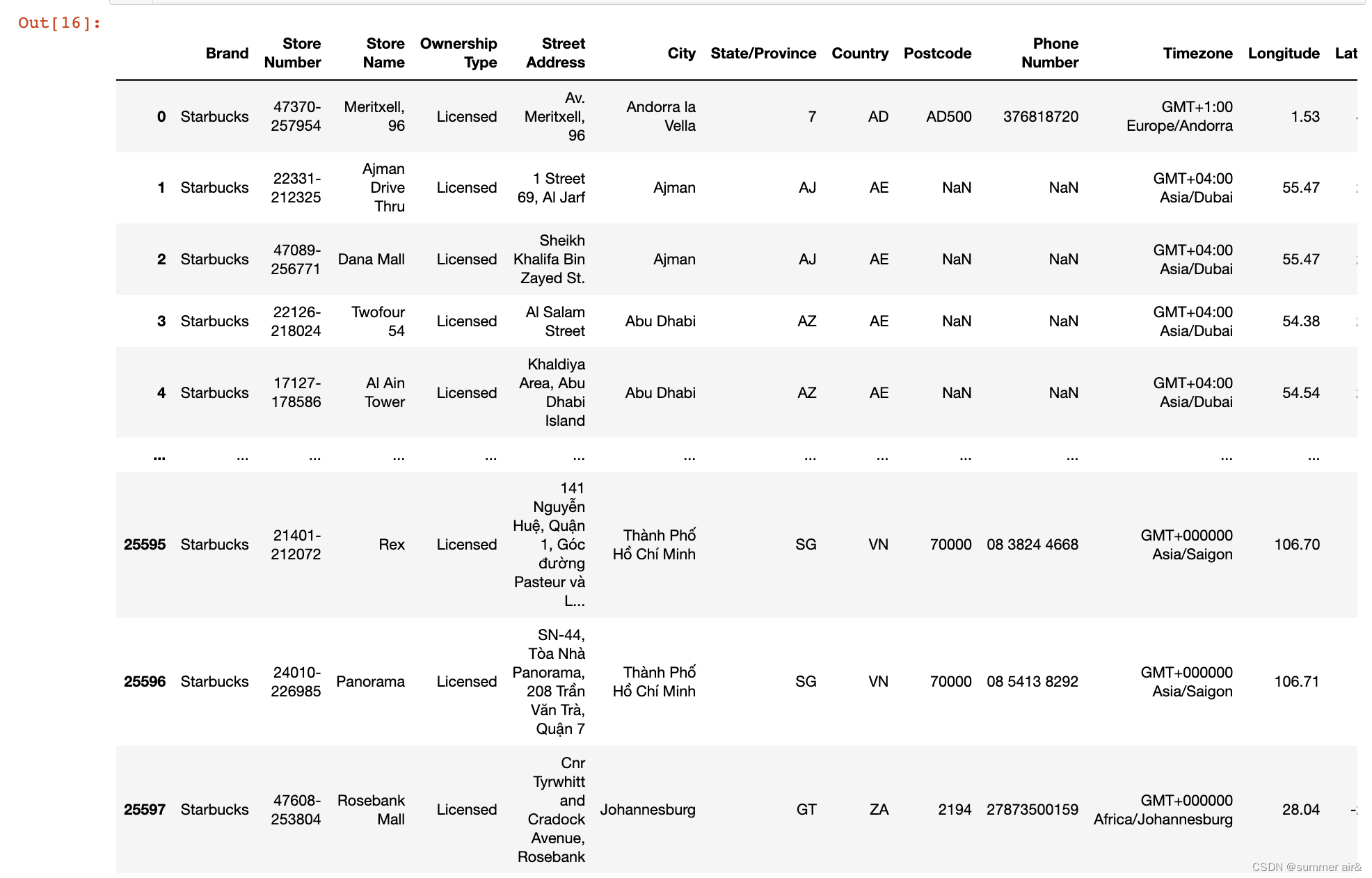
进行分组聚合
# 按照国家分组,求出每个国家的星巴克零售店数量
count = starbucks.groupby(['Country']).count()
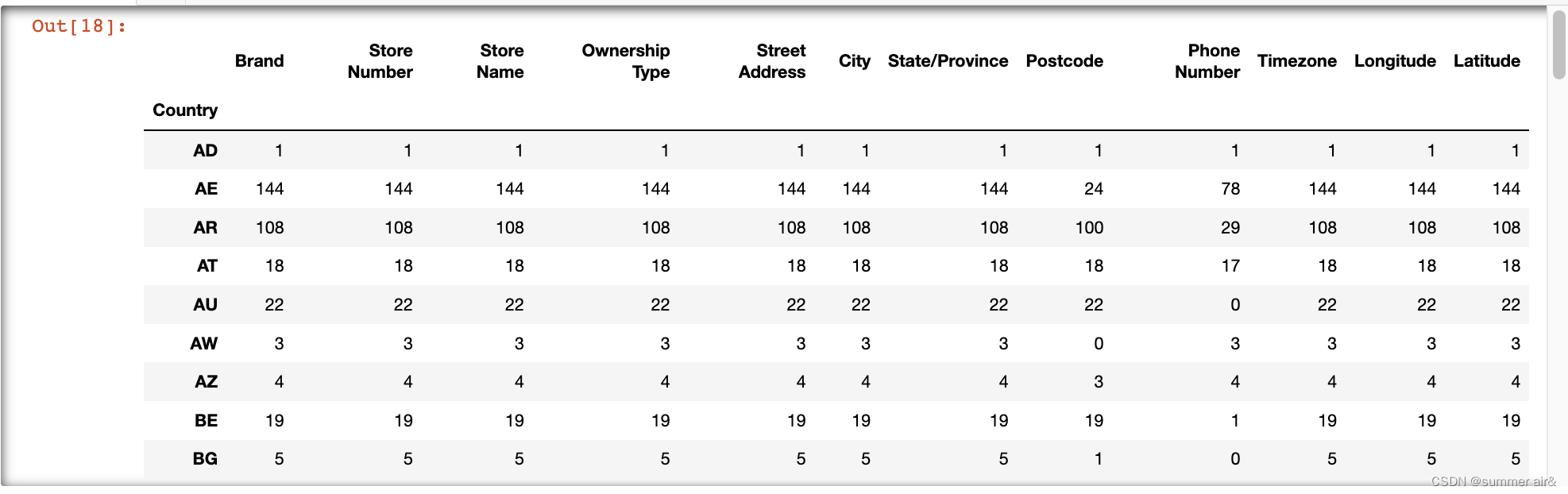
画图显示结果
count['Brand'].plot(kind='bar', figsize=(20, 8))
plt.show()
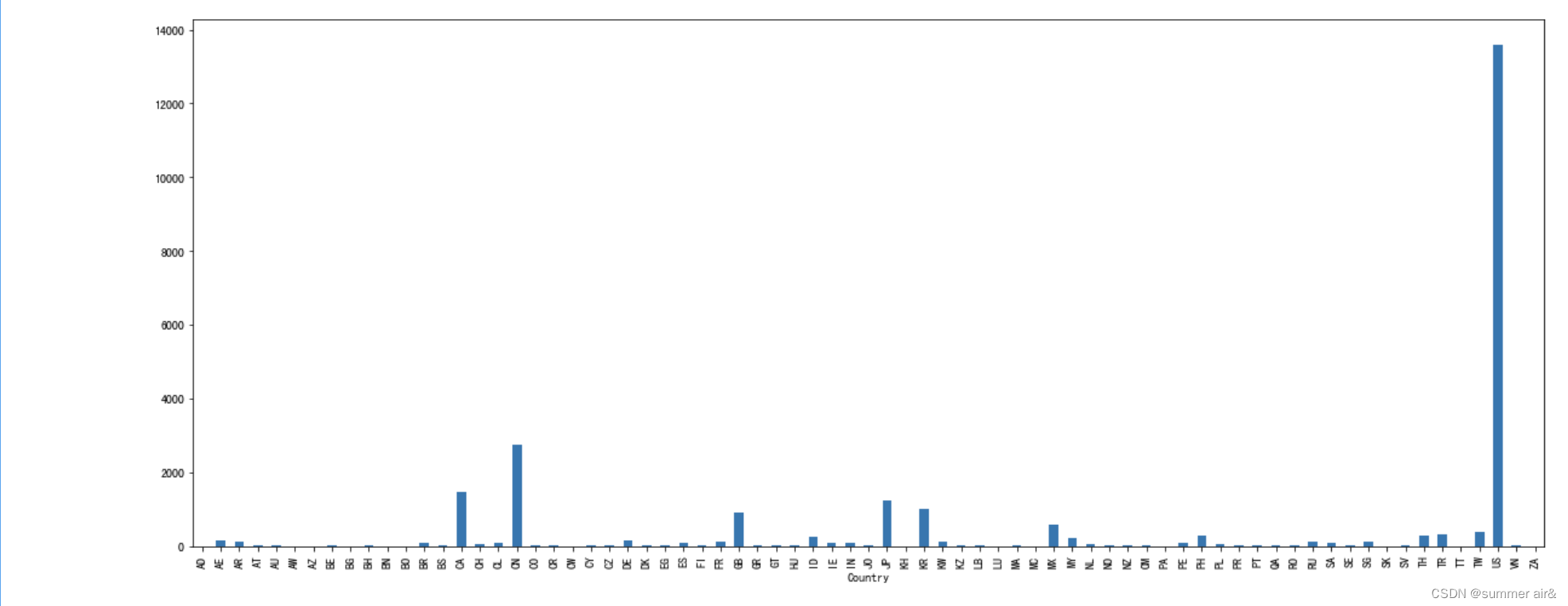
假设我们加入省市一起进行分组
# 设置多个索引,set_index()
starbucks.groupby(['Country', 'State/Province']).count()
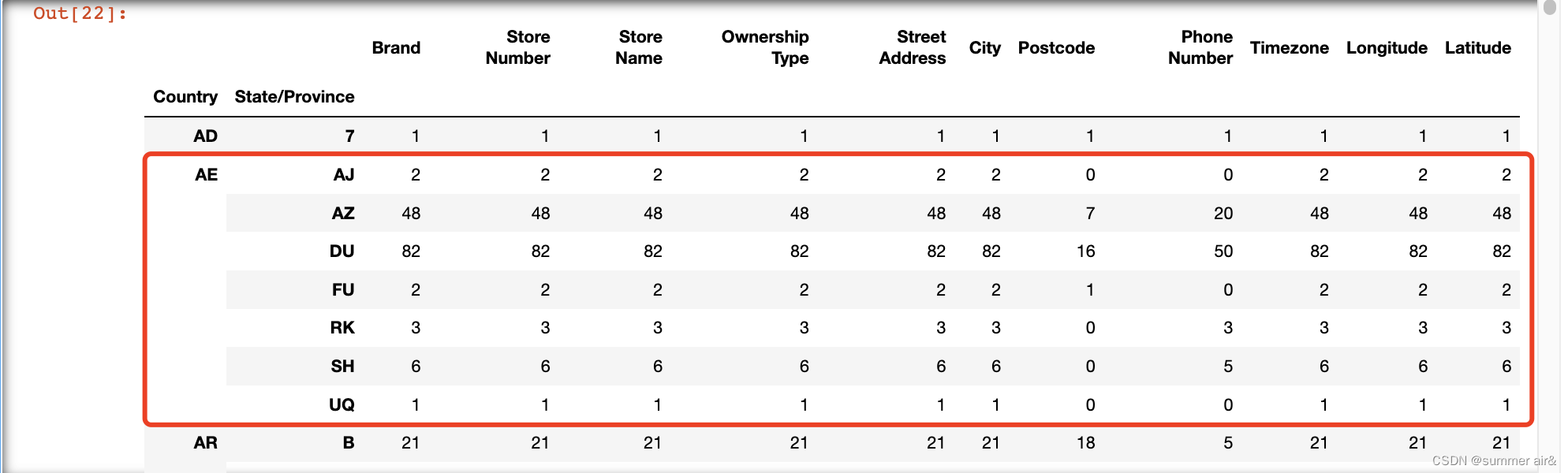
P21 科学计算库三天内容复习
5.11 案例
现在我们有一组从2006年到2016年1000部最流行的电影数据
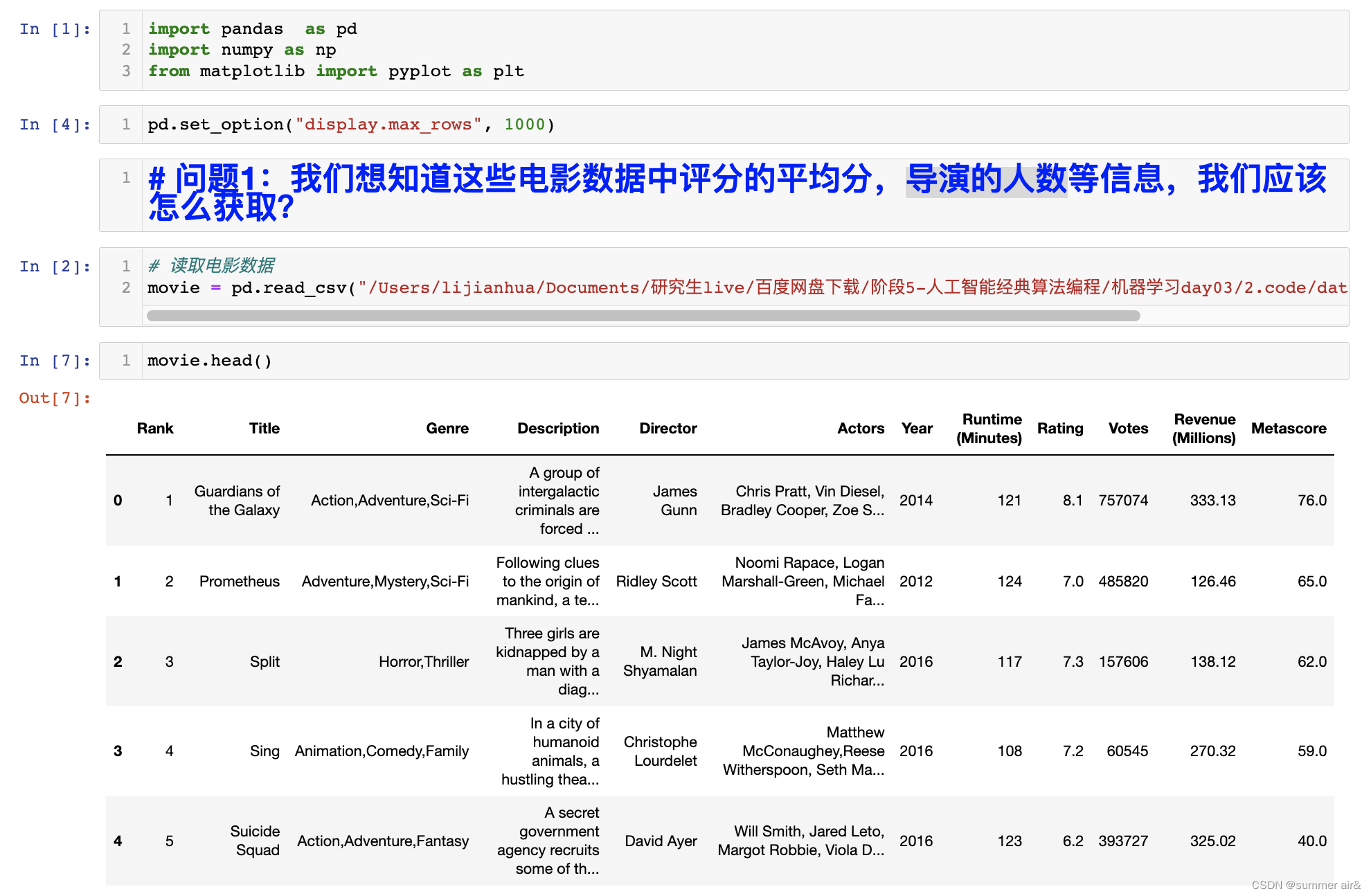

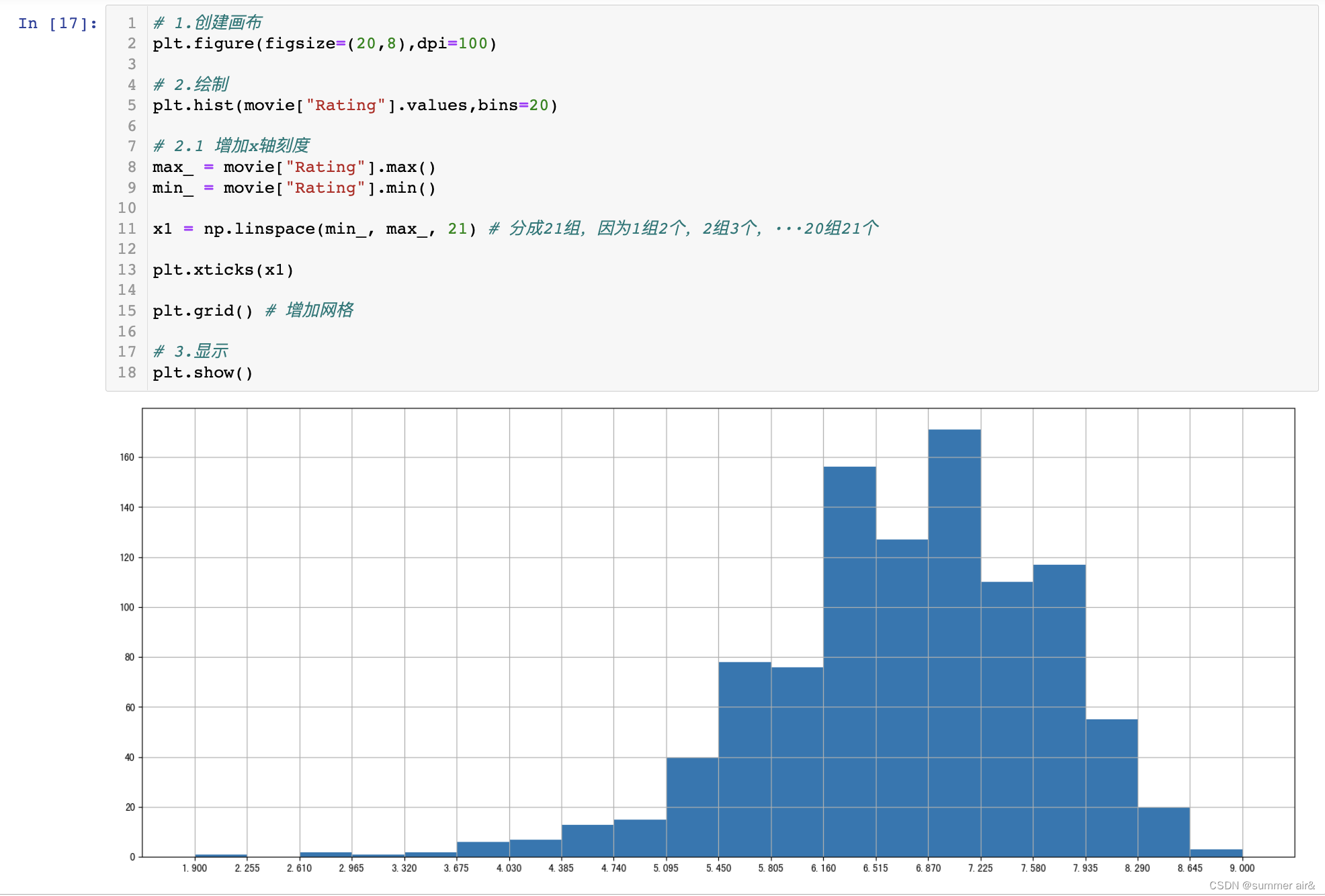



对于这一组电影数据,如果我们希望统计电影分类(genre)的情况,应该如何处理数据?
思路分析
1、创建一个全为0的dataframe,列索引置为电影的分类,temp_df
2、遍历每一部电影,temp_df中把分类出现的列的值置为1
3、求和
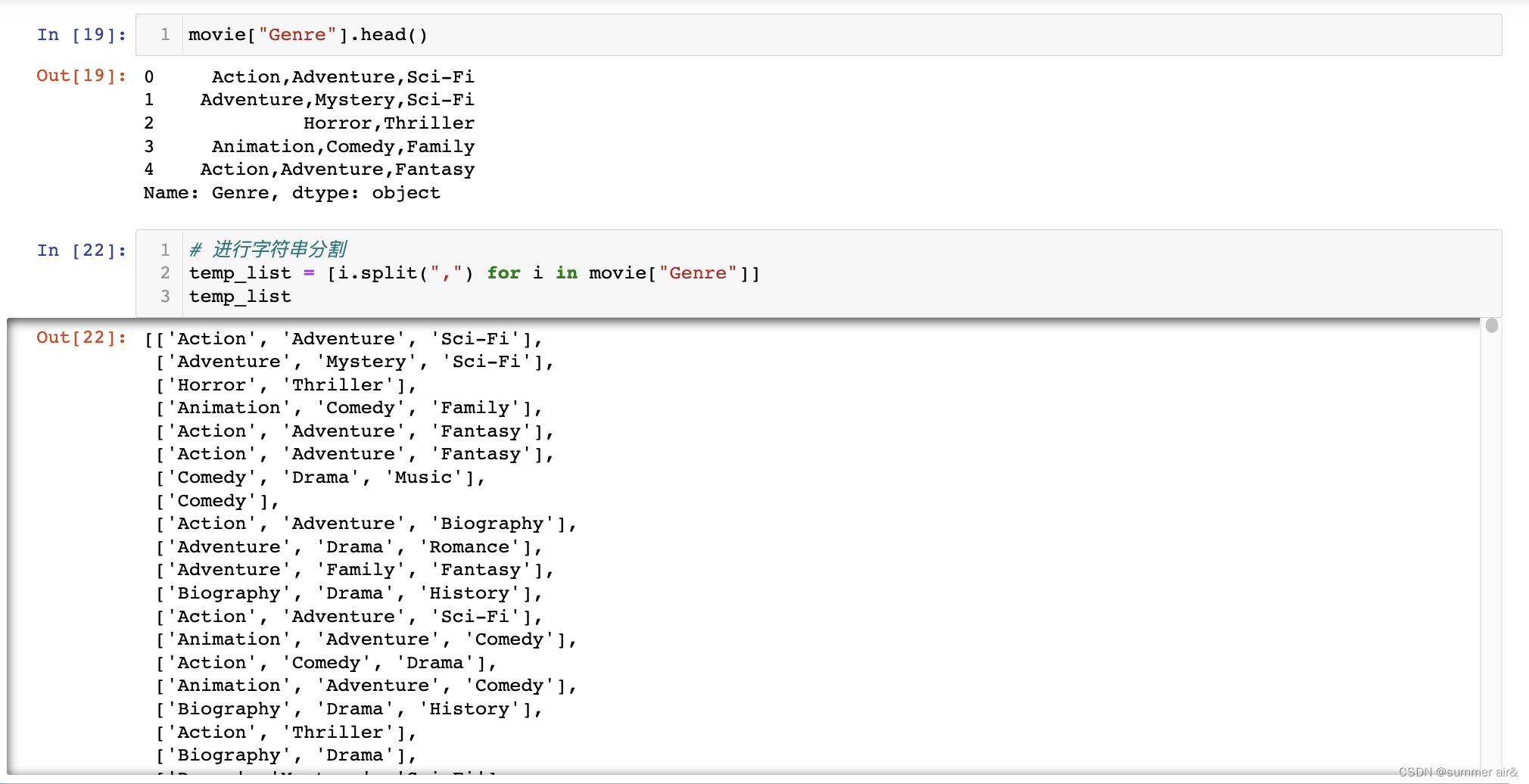
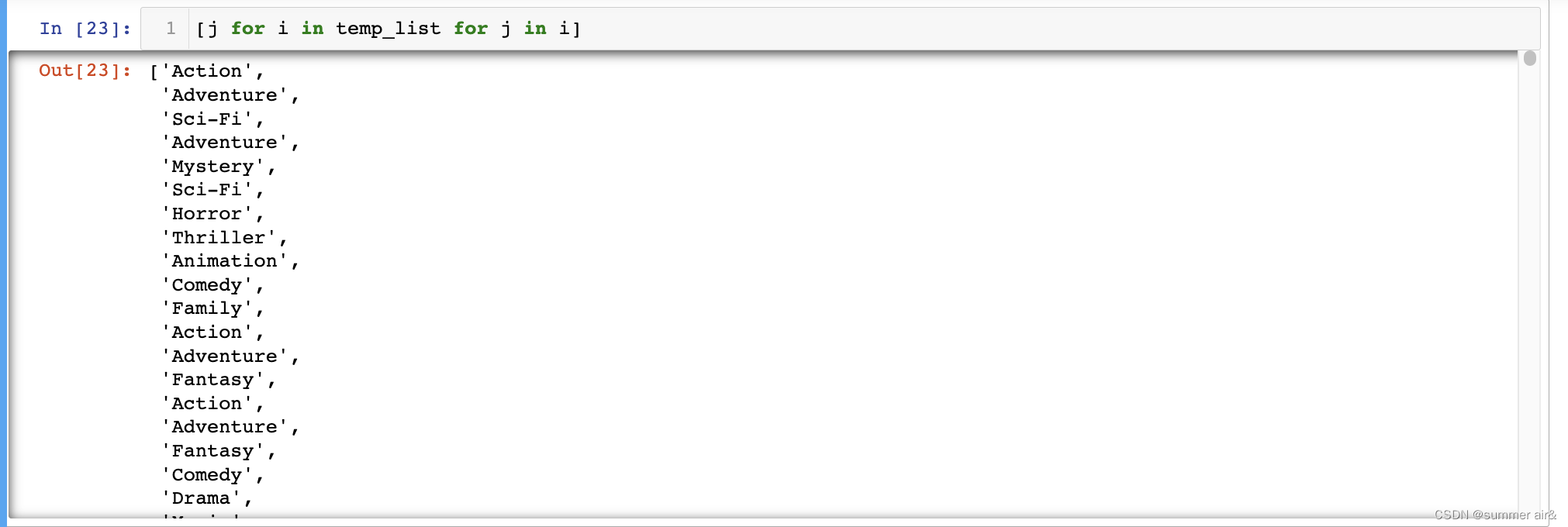
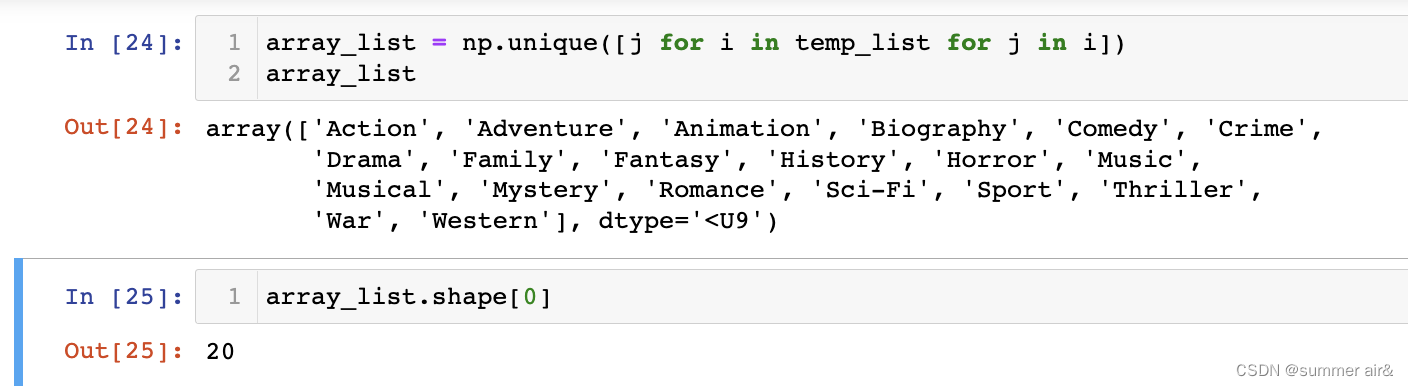
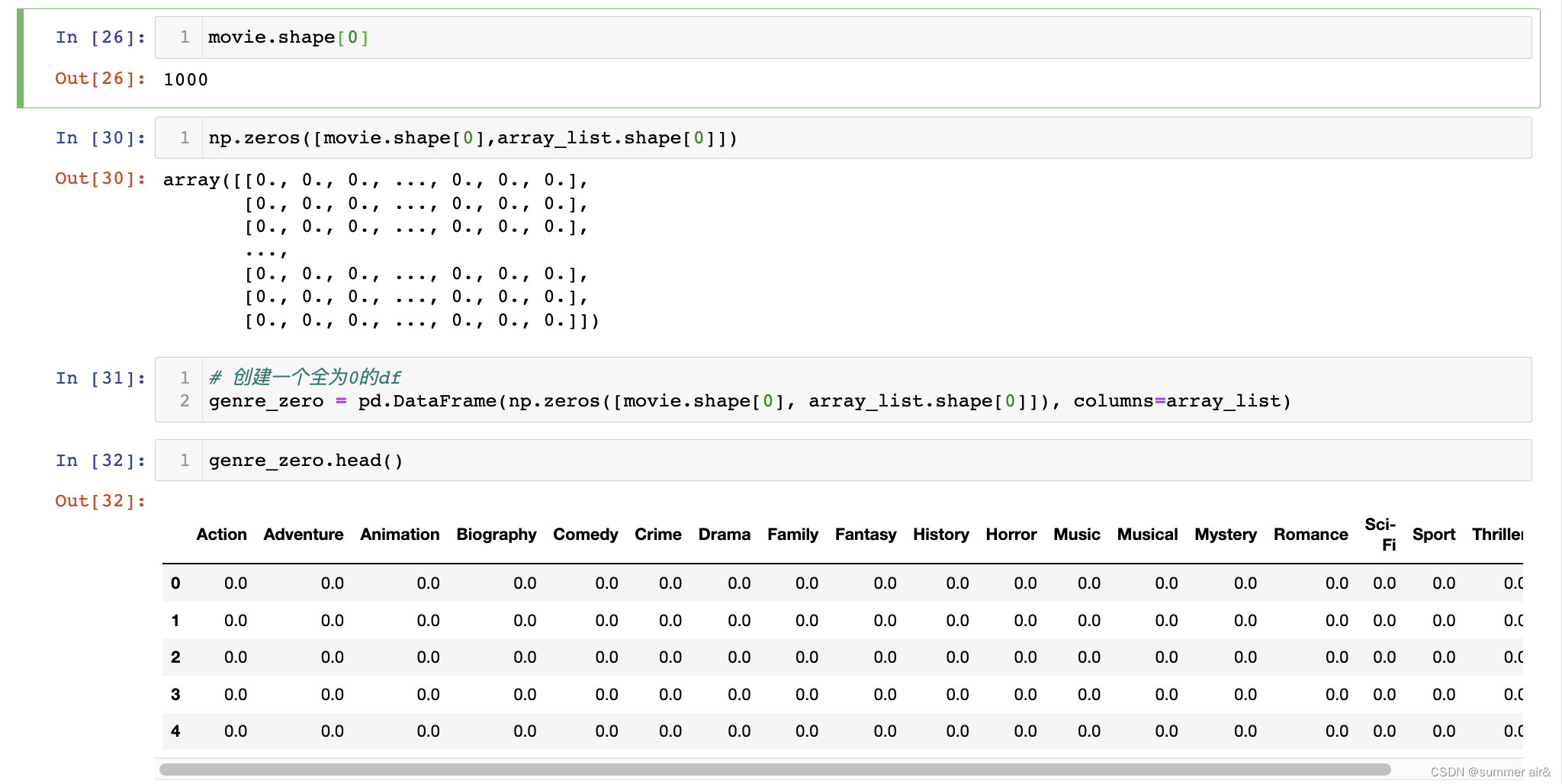
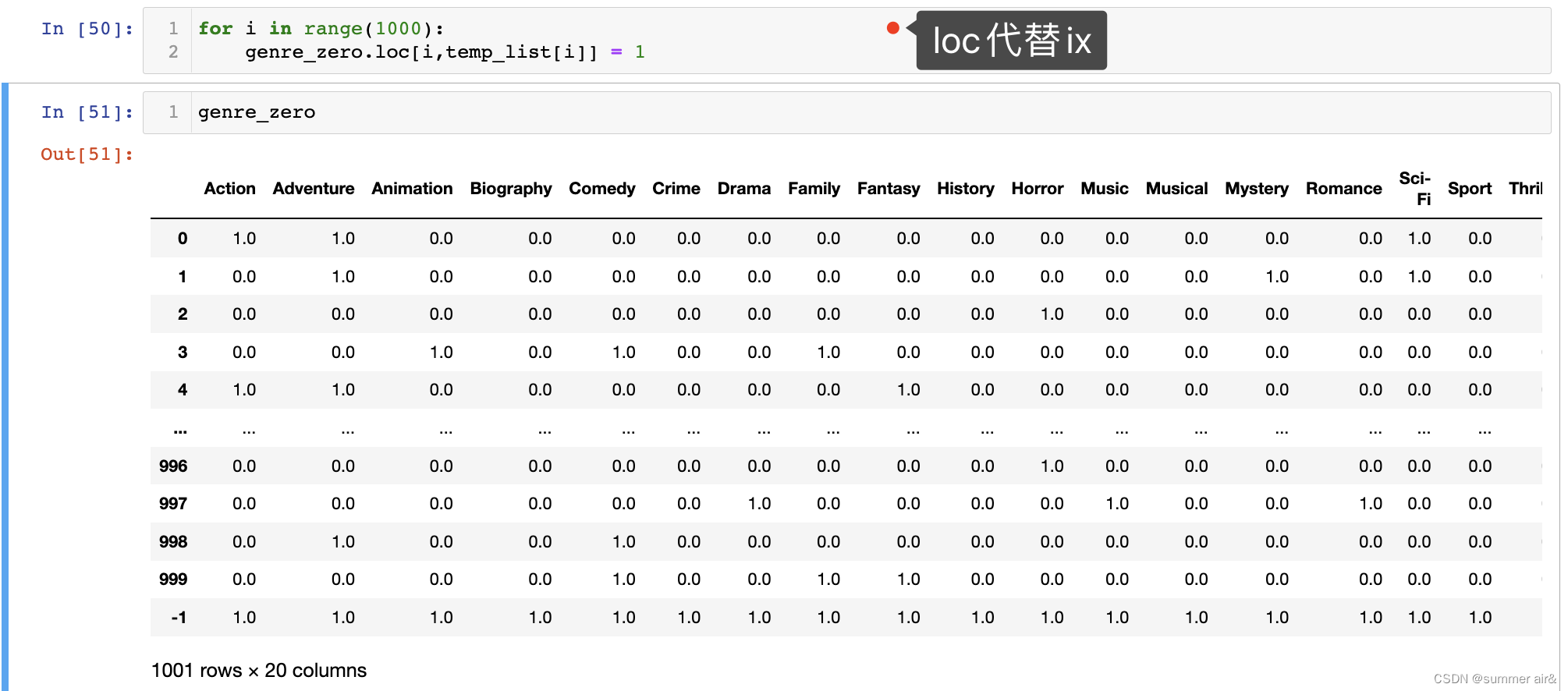
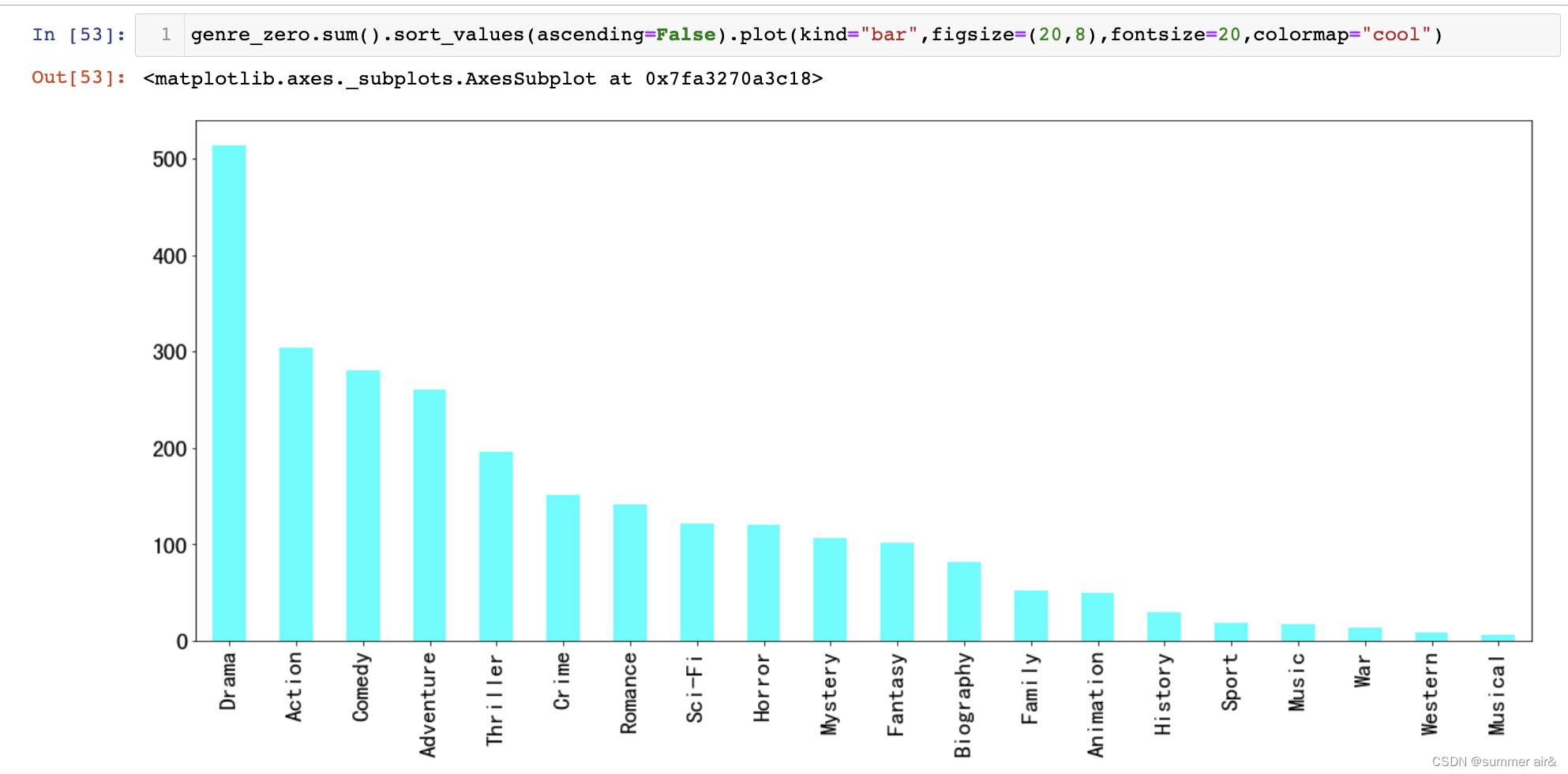






















 388
388











 被折叠的 条评论
为什么被折叠?
被折叠的 条评论
为什么被折叠?








